Q&Aナンバー【6207-2898】更新日:2007年10月30日
このページをブックマークする(ログイン中のみ利用可)
[Windows メール] 連絡先グループを作成してメールを送信する方法を教えてください。
| 対象機種 | すべて |
|---|---|
| 対象OS |
|
 質問
質問
グループを作成しメンバー全員に、簡単にメールを送信する方法を教えてください。
 回答
回答
アドレス帳に連絡先グループを作成すると、簡単に登録したメンバー全員宛てにメールを送信できます。
次の場合に応じた作成方法をご確認ください。
次の手順で、連絡先グループ(メーリングリスト)を作成します。

お使いの環境によっては、表示される画面が異なります。
次の手順で、連絡先グループを作成します。

次の手順で、連絡先グループに登録されているメンバーへメールを送信します。

次の項目を順番に確認してください。
手順1連絡先グループを作成する
次の場合に応じた作成方法をご確認ください。
アドレス帳に登録されているメンバーを連絡先グループに登録する場合
次の手順で、連絡先グループ(メーリングリスト)を作成します。

お使いの環境によっては、表示される画面が異なります。
- 「Windows メール」を起動します。
- 「ツール」メニュー→「Windows アドレス帳」の順にクリックします。
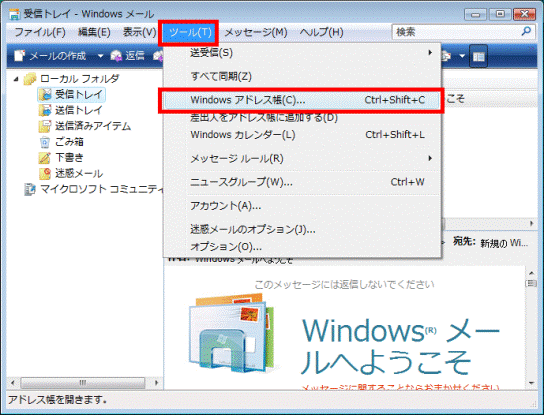
- 「アドレス帳」が表示されます。
「新しい連絡先グループ」をクリックします。
- 「プロパティ」が表示されます。
「グループ名」欄にお好みの名前を入力します。
- 「連絡先グループに追加」ボタンをクリックします。
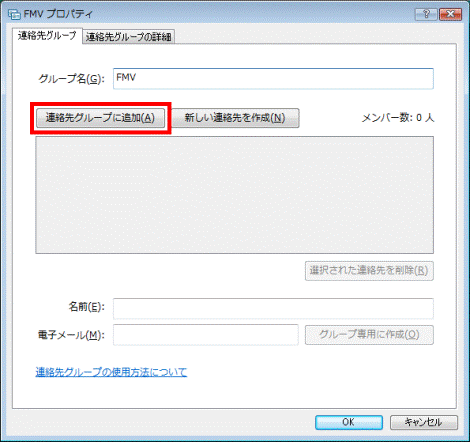
- 「連絡先グループにメンバーを追加する」が表示されます。
連絡先グループに追加するメンバーをクリックします。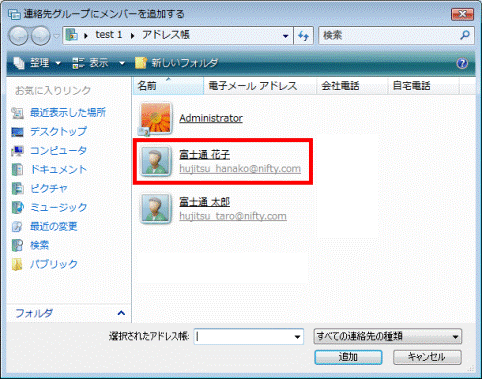
- 「(グループ名)プロパティ」が表示されます。
メンバーが追加されたことを確認します。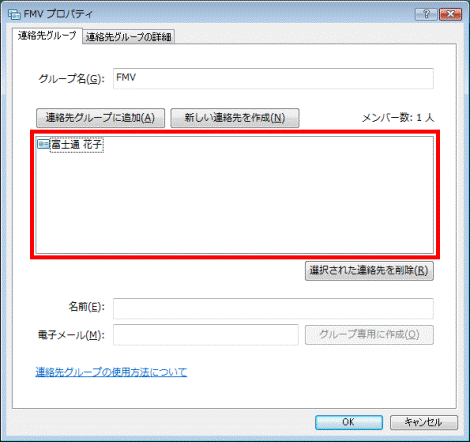
- 手順5.〜手順7.を繰り返し、連絡先グループに追加したいメンバーをすべて追加します。
- 「OK」ボタンをクリックします。
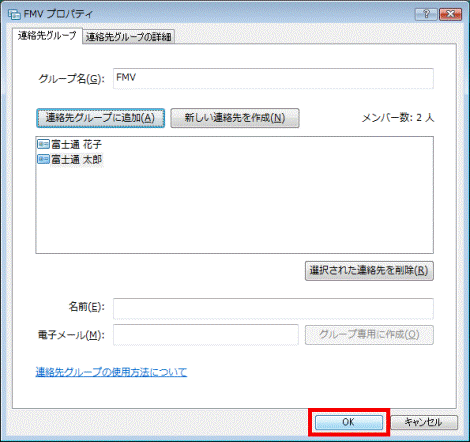
アドレス帳に登録されていないメンバーを連絡先グループに登録する場合
次の手順で、連絡先グループを作成します。

- 「Windows メール」を起動します。
- 「ツール」メニュー→「Windows アドレス帳」の順にクリックします。
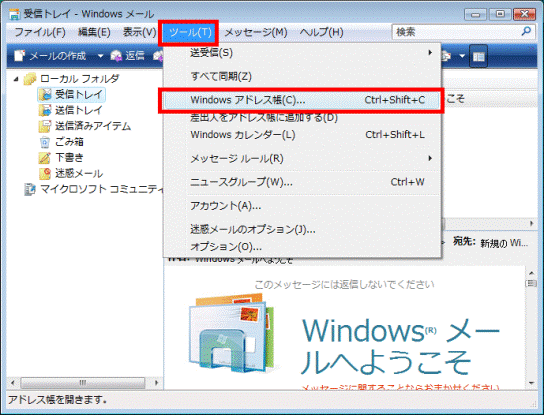
- 「アドレス帳」が表示されます。
「新しい連絡先グループ」をクリックします。
- 「プロパティ」が表示されます。
「グループ名」欄にお好みの名前を入力します。
- 「新しい連絡先を作成」ボタンをクリックします。
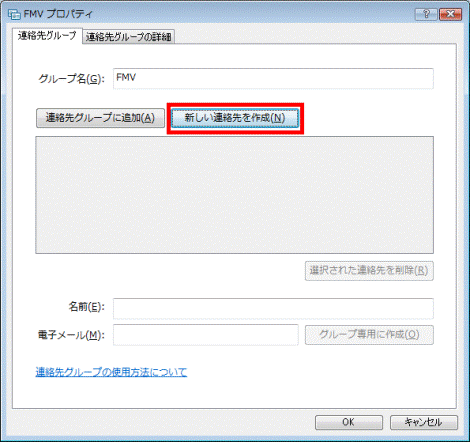
- 「プロパティ」が表示されます。
必要な情報と「電子メール」アドレスを入力します。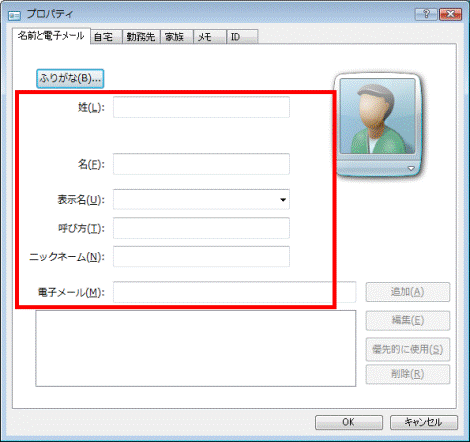
- 「追加」ボタンをクリックします。
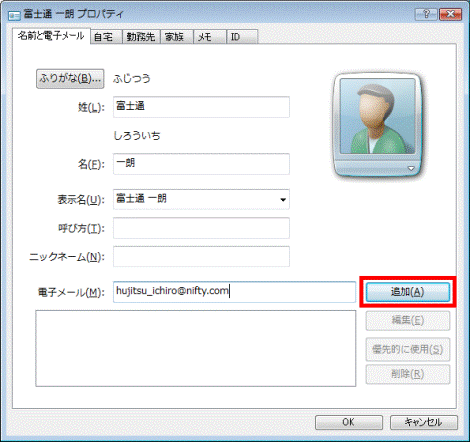
- 「OK」ボタンをクリックします。
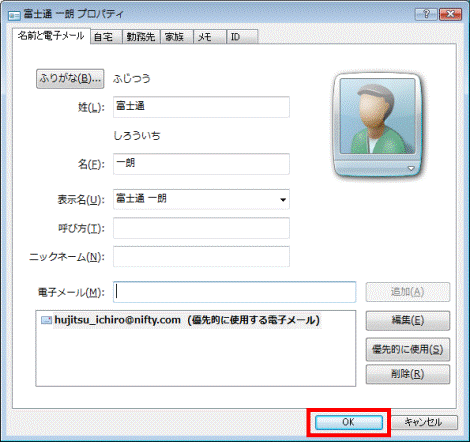
- 「(グループ名)プロパティ」が表示されます。
メンバーが追加されたことを確認します。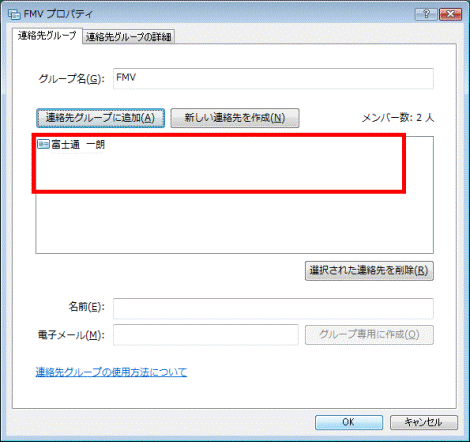
- 手順5.〜手順9.を繰り返し、連絡先グループに追加したいメンバーをすべて追加します。
- 「OK」ボタンをクリックします。
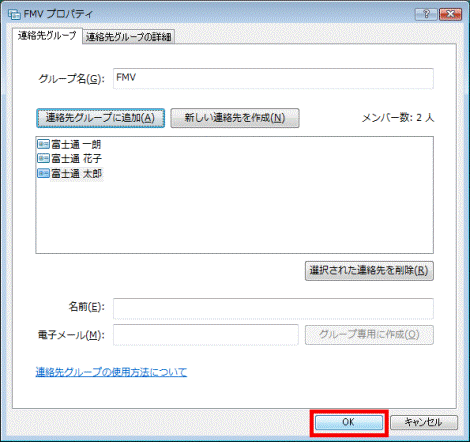
手順2メールを送信する
次の手順で、連絡先グループに登録されているメンバーへメールを送信します。

- 「Windows メール」を起動します。
- 「メールの作成」ボタンをクリックします。
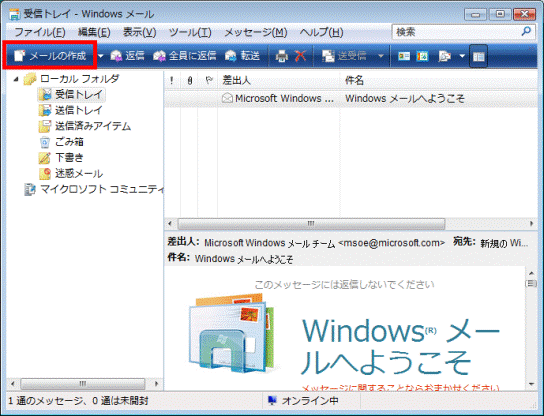
- 「メッセージの作成」が表示されます。
「件名」と本文を入力します。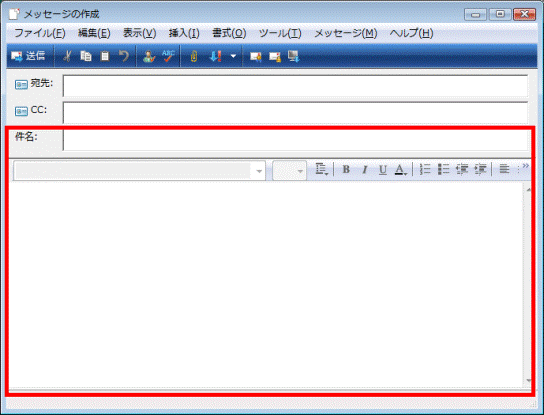
- 「宛先」ボタンをクリックします。
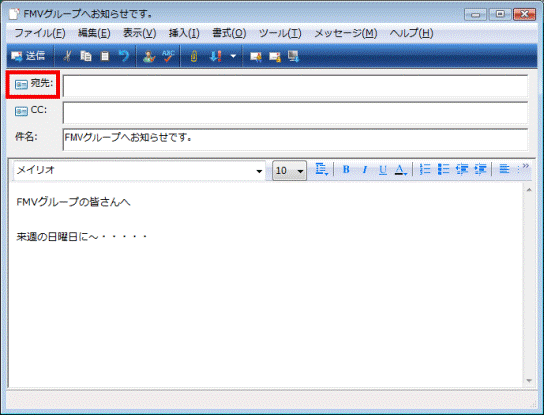
- 「受信者の選択」が表示されます。
送信するグループをクリックします。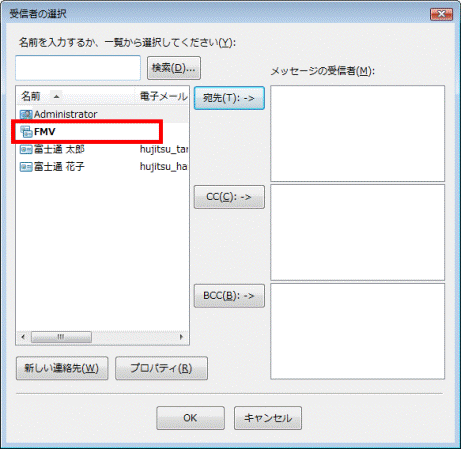
- 「宛先」ボタンをクリックします。
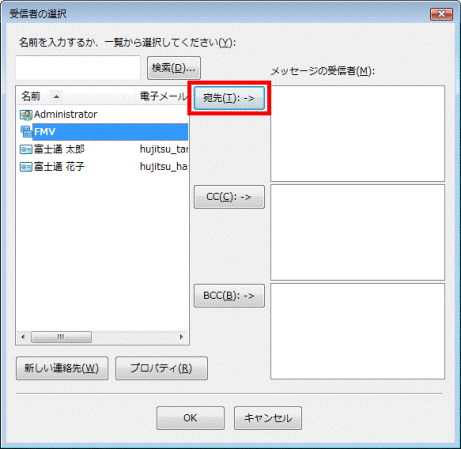
- 「OK」ボタンをクリックします。
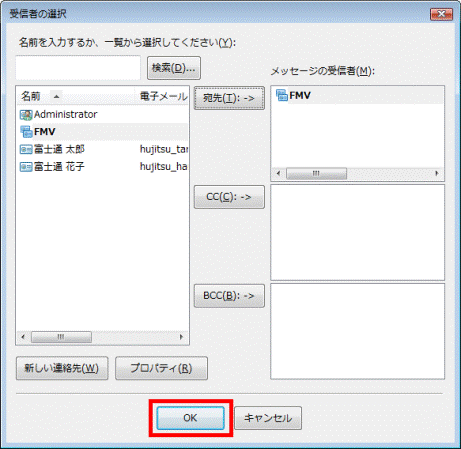
- 「送信」ボタンをクリックします。
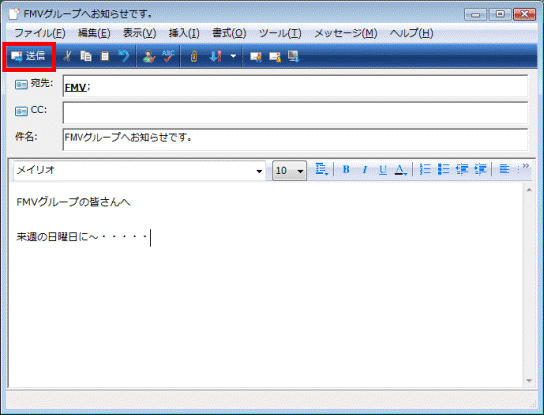
グループの全員へメールが送信されます。



